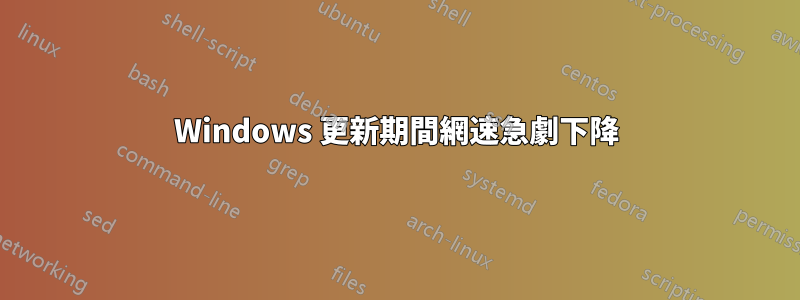
每當我們在一台電腦上更新Windows時,工作網路速度幾乎會降到0。有人解決這個問題了嗎?我知道這資訊很少。
答案1
這可能是因為您沒有停用傳遞優化(https://support.microsoft.com/en-us/help/4468254/windows-update-delivery-optimization-faq)在 Windows 更新上。該功能允許Windows使用P2P來取得和共享更新,這對微軟來說非常有用。
但 P2P 意味著許多連接,並且沒有互聯網速度留給您,因為互聯網速度主要是為每個連接分配的,而不是由應用程式或機器分配的。
因此,以下是禁用它的過程(取自 Microsoft 網站):
若要停止從 Internet 上的其他 Windows 10 裝置下載更新和應用程式或向其發送更新和應用程式:
- 選擇「開始」按鈕,然後選擇「設定」>「更新與安全性」>「Windows 更新」>「進階選項」。
- 選擇交付最佳化(或選擇在早期版本的 Windows 10 中如何交付更新)。
- 選擇我的本地網路上的電腦。
若要停止從本機網路上的其他電腦下載或上傳到本機網路上的其他電腦:
選擇「開始」按鈕,然後選擇「設定」>「更新與安全性」>「Windows 更新」>「進階選項」。
選擇交付優化。
確保「允許從其他電腦下載」已關閉。您將直接從 Windows 更新和具有交付最佳化功能的 Microsoft Store 取得更新和應用程式;但是,您無法從其他電腦下載或上傳到其他電腦。
如果您使用以流量計費或有上限的 Internet 連接,傳遞最佳化不會自動下載部分更新或應用程式或將其傳送到 Internet 上的其他電腦。
若要將 Wi-Fi 或乙太網路連線識別為按計量或按上限:
- 選擇“開始”按鈕,然後選擇“設定”>“網路和 Internet”>“Wi-Fi”。
- 選擇您正在使用的網絡,然後開啟設定為按流量計費的連接。


